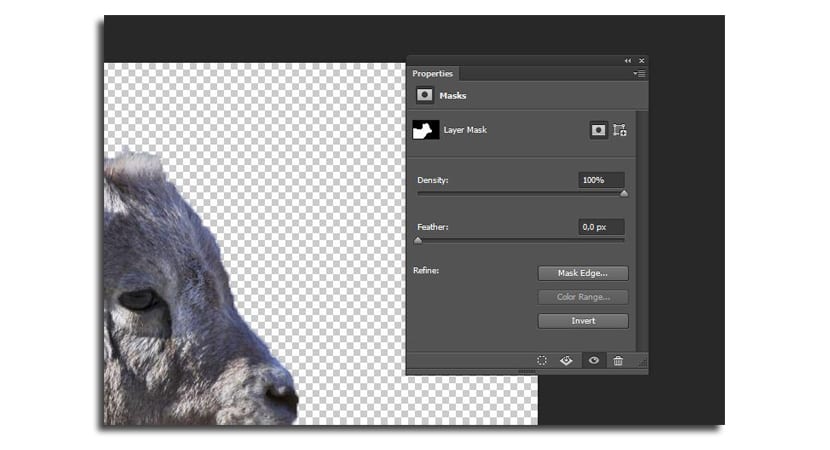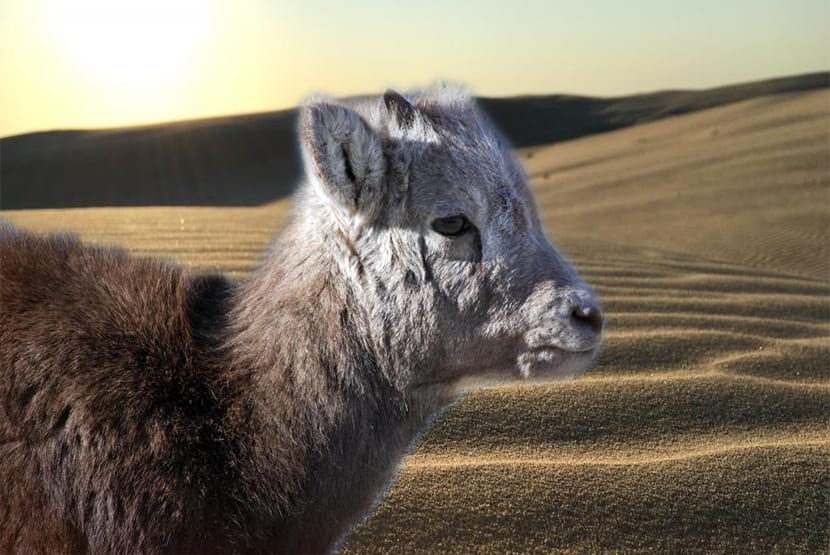
Tarve eliminoida rahasto voi johtua useista syistä ja on yksi perusperiaatteista että meidän on tiedettävä Photoshopissa. Voimme muuttaa ystävän valokuvan taustan ja muuttaa sen kokonaan hauskaksi lahjaksi. On monia syitä tietää, miten tausta voidaan helposti poistaa.
Siksi syy tähän opetusohjelmaan, jossa opimme käsittele taikasauva ja pikavalintatyökalu. Kiinnitämme huomiota myös silmukkaan, joka auttaa meitä korjaamaan osan tekemästämme valinnasta. Joten siirrymme siihen.
Kuinka poistaa taustan kuvasta Photoshopissa
Ensin näytän kuinka käyttää pikavalintatyökalua, siirry sitten taikasauvaan ja lopuksi lassoon. Näiden kolmen työkalun yhdistelmä on myös yleensä erittäin tehokas, joten se riippuu myös siitä, miten sopeudut niihin. Lataa opetusohjelma lataamalla nämä kaksi kuvaa:
Pikavalintatyökalulla
- Valitse ensin nopea valintatyökalu työkaluriviltä (harjaskuvake muodossa, jossa on ellipsi)
- Sinun on painettava vaihtonäppäin lisätä kaikki tekemäsi valinnat, kun napsautat kuvan taustaa ja vedät työkalun sen päälle
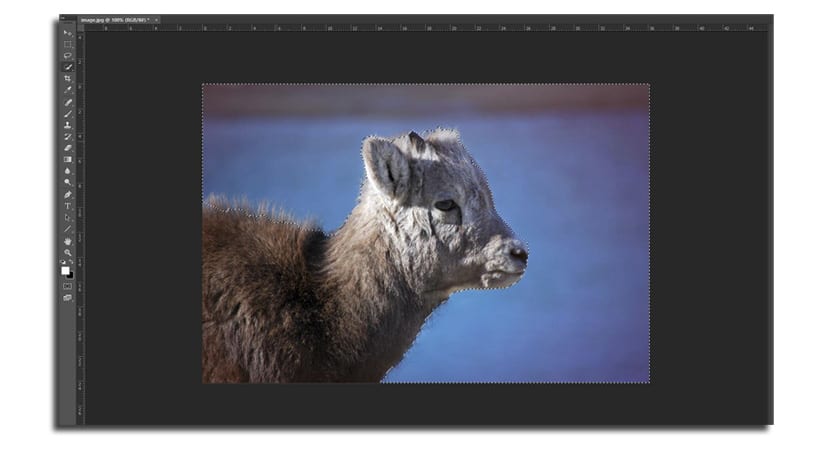
- Jos valitset vahingossa osan, jota et halua, pidä painettuna «Alt» -näppäin poistamalla kyseisen osan tai palataksesi takaisin kohtaan, jossa kuvan aluetta ei ole valittu, paina näppäinyhdistelmää + shift + z.
- Sinun ei tarvitse olla tarpeeksi tarkka koko pohjassa, varsinkin turkisalueella, kuten myöhemmin määritämme toisella tavalla
Taikasauvalla
- Jos kamppailet yllä olevan työkalun kanssa, voit aina käyttää sitä taikasauvaa toimii hyvin alueilla, joissa on spottivärejä
- Napsauta taustan osaa ja valitse kaikki alueet. Sinun täytyy lisätä toleranssia 10: stä 15: een valitaksesi haluamasi alueen
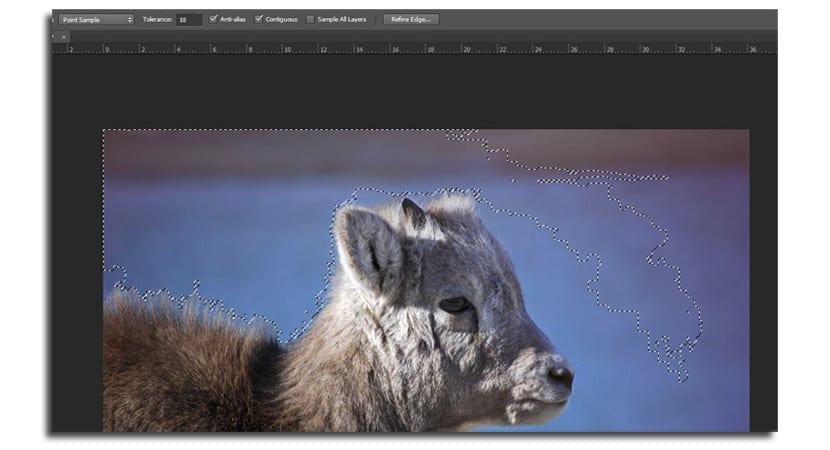
- Muista, että sinun on pidettävä pidä vaihtonäppäintä painettuna mennä lisäämään uusia valintoja. Jos teet virheen joidenkin kanssa, vähennä "Alt" -näppäintä.
Lasso-työkalulla
- Lasso-työkalulla on mahdollisuus käytä poikittaispintaa jotta voit piirtää eläimen muodon yksinkertaisilla napsautuksilla
- Kun olet valmis, voit palata aloituspisteeseen tai ensimmäiseen napsautukseen aivan kuten voit tee kaksi napsautusta saadaksesi valinnan siihen pisteeseen, jonka olet saavuttanut
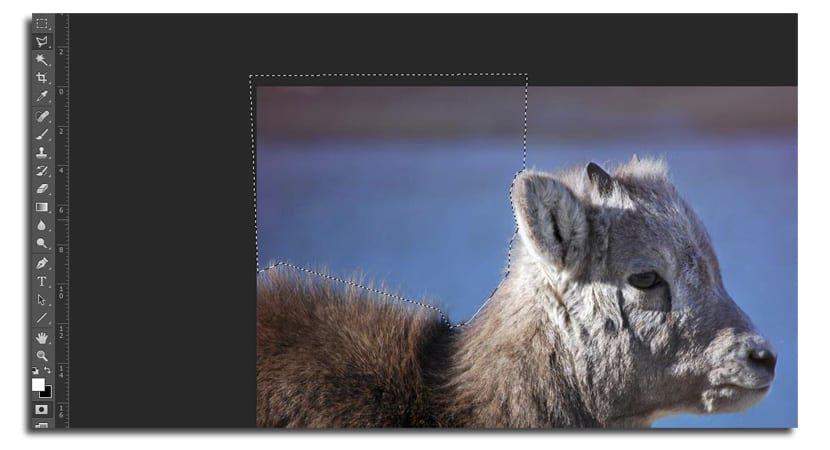
- Kuten muutkin työkalut, joita voit käytä vaihtonäppäintä lisätä uusia valinta-alueita. Sama koskee alt.
Olemme jo käyttäneet mitä tahansa työkaluista ja nyt meidän on käännettävä valinta pitämään oinaa kädessämme.
- Painamme Control + Vaihto + I tai menemme "Valitse" ja valitse "Käänteinen"
- Nyt meillä on valittu pässi ja voimme aloittaa tarkenna valintaa ennen taustan poistamista

- Mennään nyt lisää kerrosmaski alhaalta pystyvän paneelin kautta (suorakulmion kuvake, jonka keskellä on tyhjä ympyrä)
- Näet kuinka kaikki tausta on kadonnut
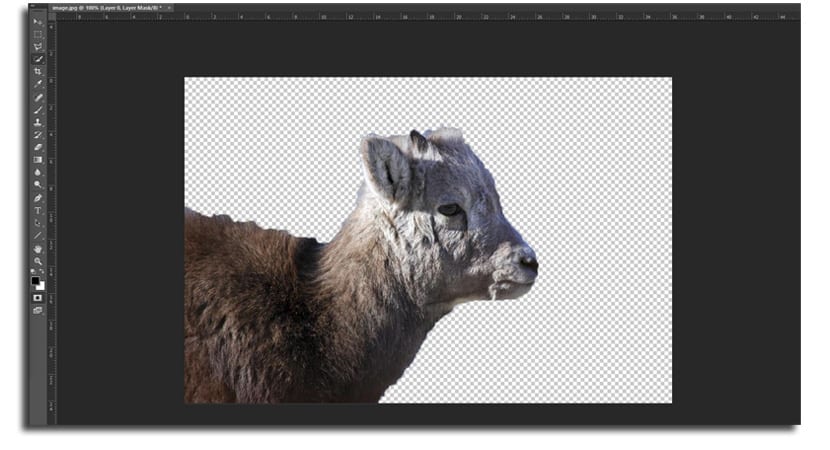
- Tee nyt a kaksoisnapsauta maskia Tasot-paneelissa (mustavalkoinen kuva)
- Uusi valikko avautuu ja napsauta «Maskin reuna«. Olet Tarkenna maski -valikossa
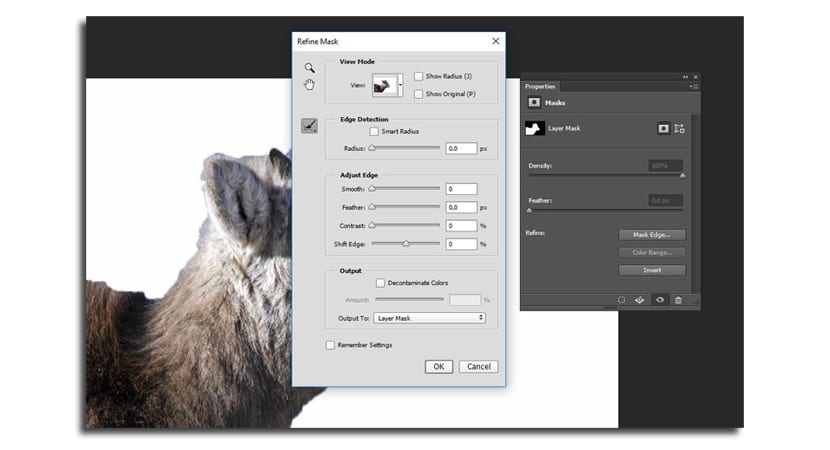
- Klikkaa "Näytä säde»Ja säädä« Säde »-liukusäädin arvoon 3,7 enemmän tai vähemmän varmistaaksesi, että säde vie kaikki eläimen karvat pohjan ja saman väliin
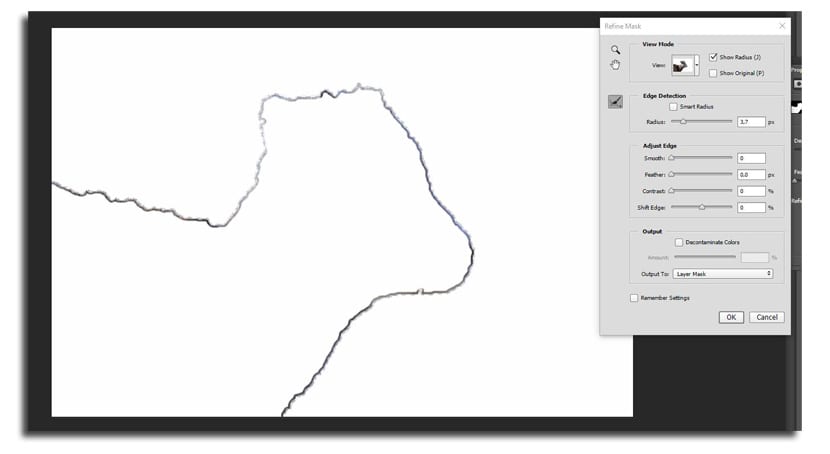
- Nyt poista käytöstä "Näytä säde" ja pelaa erilaisilla "Säädä reuna" -vaihtoehdoilla. Jos eläimelläsi on paljon turkista, sulka on erittäin mielenkiintoinen vaihtoehto. 6,1 kuvapisteen ansiosta se on auttanut minua menettämään mitään ääriviivaa
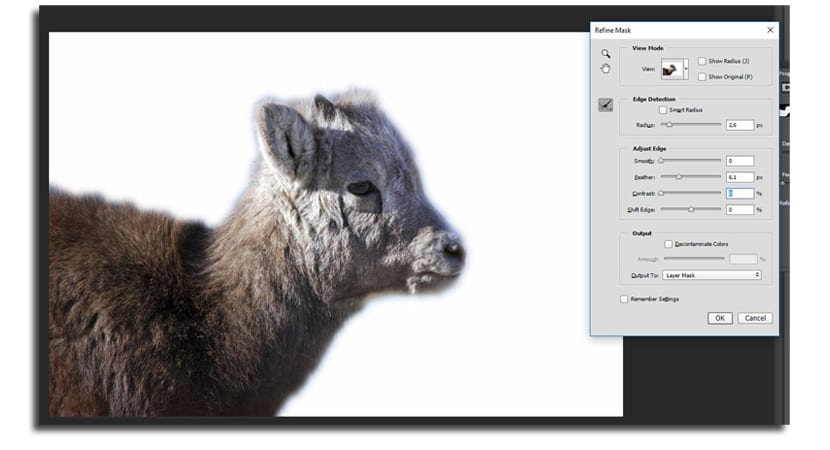
- Se voi palvella sinua vaihtaa näkymän tilaa napsauttamalla pikkukuvan pientä nuolta ja valitsemalla se ponnahdusvalikosta
- Painamme vihdoin «Ok» ja meillä on näkymätön tausta, jotta voimme sisällyttää haluamasi taustan kuvaan
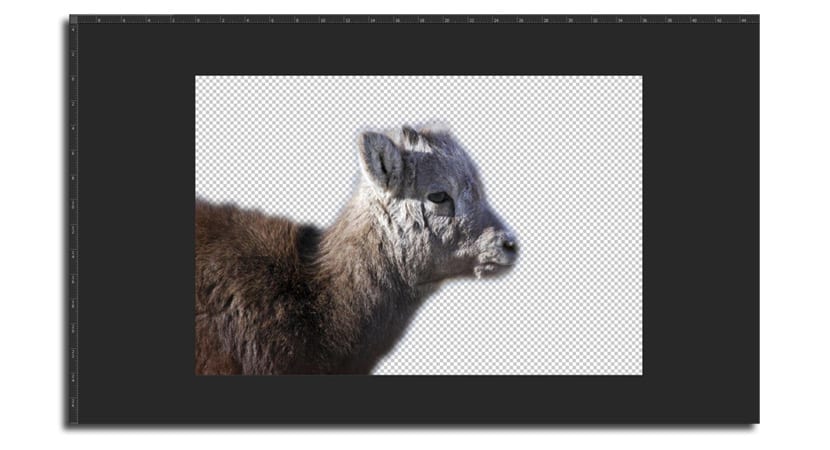
- Avaamme minkä tahansa ja käynnistämme sen leikatulla kuvalla. Säädämme kokoa ja siirrämme taustakerroksen taltan alle tässä tapauksessa